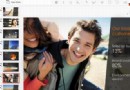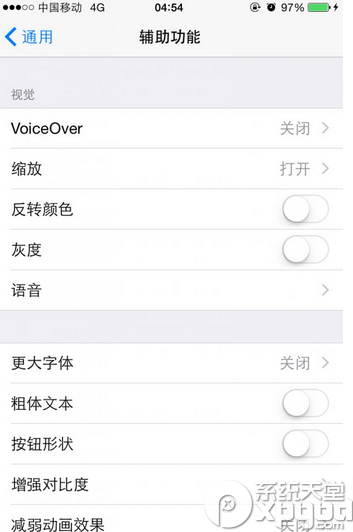iPhone4s怎麼導入電子書
iBook電子書導入方法,使用方法,使用教程

確保你電腦安裝了iTunes
啟動iTunes,進入“偏好設置”

查看偏好設置裡“圖書”這個選項是否勾選。

在把iPhone、iPad或者iPod touch用數據線連接到電腦,在iTunes左側選中查看到圖書分類,如果沒有此分類,重啟iTunes重復上面勾選那步驟。

這事圖書分類是空的,把你要導入的PDF或ePub格式電子書拖到這個空白區域,iTunes將自動加載電子書。完成後你就能看到下圖的界面。

選中左側連接上的設備(iPhone、iPad或iPod touch),在iTunes右邊選中“圖書”,勾選“同步圖書”,繼續選中我們想要同步的電子書,也可以全選。

最後點擊iTunes右下角的應用,等待iTunes同步完成。

再回到iPhone上打開iBook就能找到並閱讀剛才導入的電子書。



導入PDF文件和導入epub格式電子書的方法大同小異,還有一個方法就是,在iPhone、iPad或iPod touch上收取郵件,然後利用iBooks去打開該附件,之後該PDF就會自動被添加到iBook的書架上。PDF文件打開時會自動全屏,讓你能以閱讀電子書的方式來閱讀PDF格式。你也可以翻閱書頁,添加書簽或是放大pdf的內容。
Stanza電子書導入方法,使用方法,使用教程

確定你的iPhone、iPad或者iPod touch設備上已經安裝了Stanza軟件,下面都在iTunes上操作。打開iTunes,連接好設備與電腦。
選中左邊的設備,點擊iTunes右邊窗口上的“應用程序”,再拉到底部選中應用程序裡的“Stanza軟件”,在“Stanza”的文稿的底部點“添加”:

選擇你的電子書存放的目錄

選擇後,點“打開”,回到iTunes裡,點擊左下角的同步按鈕,開始同步。完成後在Stanza就能看到同步的電子書。

TXT Reader電子書導入方法,使用方法,使用教程

首先確保你已經安裝了TXT Reader
TXT Reader電子書導入方法和Stanza一致。

CHMate電子書導入方法,使用方法,使用教程

CHMate 是一款 CHM 文檔/電子書閱讀器,可以運行在 iPad, iPhone 和 iPod touch 上,相信此軟件在安裝不會有什麼問題,但是可能有些朋友找不到同步CHM電子書的方法。
- iOS獲得以後裝備型號等信息(全)包括iPhone7和iPhone7P
- xcode8提交ipa掉敗沒法構建版本成績的處理計劃
- Objective-C 代碼與Javascript 代碼互相挪用實例
- iOS開辟之UIPickerView完成城市選擇器的步調詳解
- iPhone/iPad開辟經由過程LocalNotification完成iOS准時當地推送功效
- iOS法式開辟之應用PlaceholderImageView完成優雅的圖片加載後果
- iOS Runntime 靜態添加類辦法並挪用-class_addMethod
- iOS開辟之用javascript挪用oc辦法而非url
- iOS App中挪用iPhone各類感應器的辦法總結
- 實例講授iOS中的UIPageViewController翻頁視圖掌握器
- IOS代碼筆記UIView的placeholder的後果
- iOS中應用JSPatch框架使Objective-C與JavaScript代碼交互
- iOS中治理剪切板的UIPasteboard粘貼板類用法詳解
- iOS App開辟中的UIPageControl分頁控件應用小結
- 詳解iOS App中UIPickerView轉動選擇欄的添加辦法